win10更换微软账户 Windows10 如何切换Microsoft账号登录
更新时间:2023-12-23 10:44:47作者:xtliu
在现代科技快速发展的时代,Windows10成为了许多人使用的主流操作系统,随着时间的推移,我们可能会需要更换微软账户或者切换Microsoft账号登录。这可能是因为我们想要更换邮箱地址、保护个人隐私或者享受更多的功能。究竟如何进行这样的操作呢?本文将为大家详细介绍Win10更换微软账户的方法,帮助大家顺利完成账户切换。无论是初次接触Windows10还是已经使用了一段时间的用户,都可以从本文中获得实用的指南和技巧。让我们一起来探索这个有趣而又实用的话题吧!
方法如下:
1.打开电脑,解锁屏幕。点击电脑桌面右下角的新通知的图标。
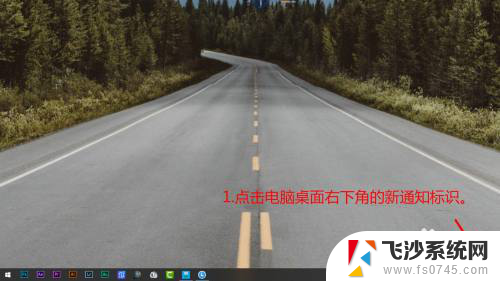
2.在弹出的界面上,点击所有设置。进入Windows设置。
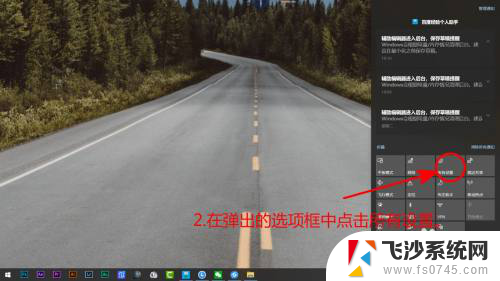
3.除上两步进入Windows设置外。还可以点击,桌面左下角的开始图标,然后点击设置。
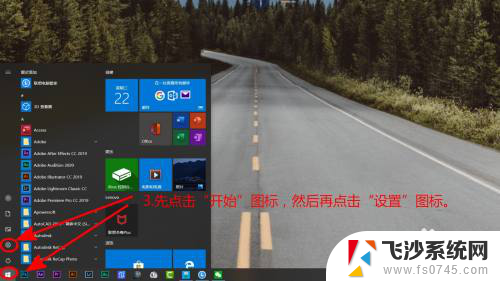
4.在Windows设置界面,点击账号。
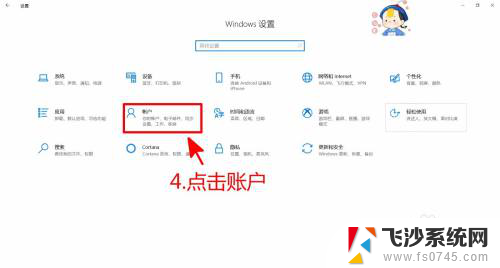
5.账户信息界面中,点击改用Microsoft账号登录。
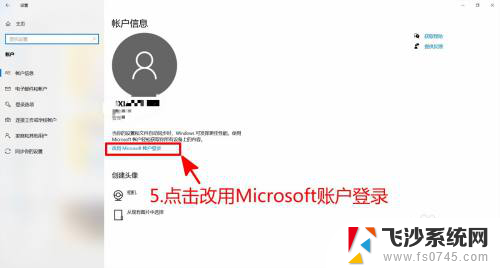
6.输入电子邮件,然后点击下一步。之后按照提示,登录新的账号即可。
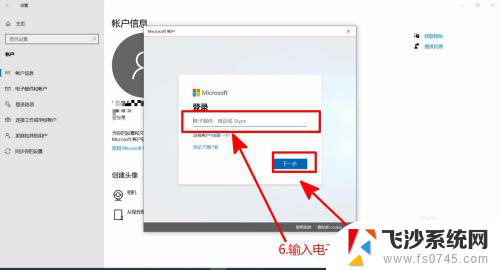
以上就是Win10更换微软账户的全部内容,如果有不清楚的用户可以参考以上步骤进行操作,希望这些步骤对您有所帮助。
win10更换微软账户 Windows10 如何切换Microsoft账号登录相关教程
-
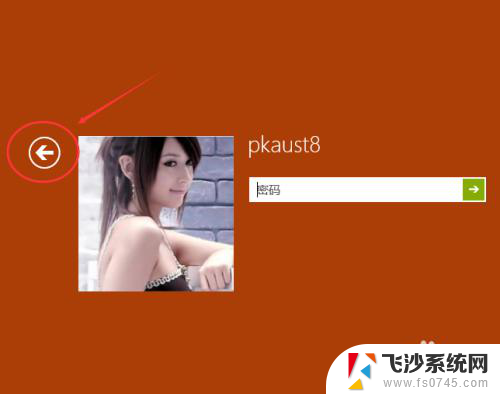 电脑如何切换账号登录 Win10登录用户切换方法
电脑如何切换账号登录 Win10登录用户切换方法2024-02-26
-
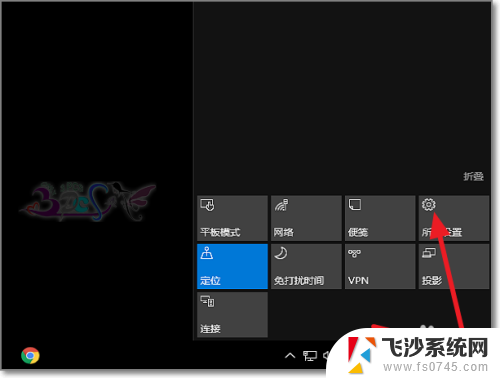 win10本地账户切换微软账户 win10本地账户切换为Microsoft账户的步骤
win10本地账户切换微软账户 win10本地账户切换为Microsoft账户的步骤2024-02-28
-
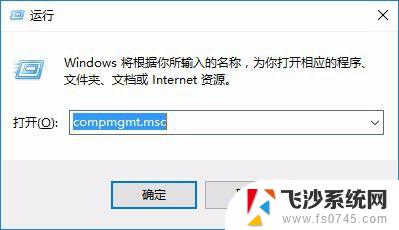 win10怎样切换用户登录 Win10如何切换Administrator账户为默认账户
win10怎样切换用户登录 Win10如何切换Administrator账户为默认账户2023-09-16
-
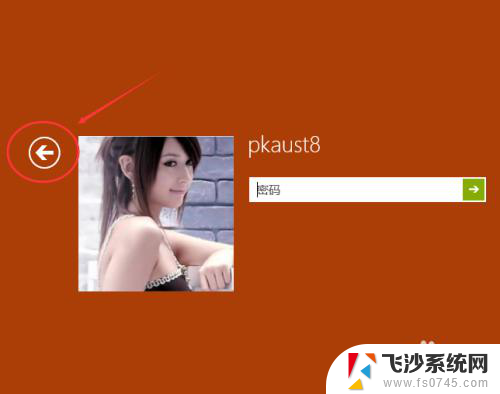 如何切换windows账户 Win10如何在登录界面切换用户
如何切换windows账户 Win10如何在登录界面切换用户2024-03-21
- 电脑怎么切换账号 Win10切换用户登录步骤
- windows怎么切换到管理员 Win10如何切换到Administrator账户登录
- 电脑切换账户登陆快捷键 Win10切换用户登录方法
- windows10账户登录 Win10系统下如何登陆Microsoft账户
- windows10账户登录 Win10怎么登录Microsoft账户
- windows10退出登录账号 Win10怎么解绑微软账户
- win10网络在哪里打开 Win10网络发现功能设置方法
- 不让电脑自动锁屏 win10怎样设置电脑不自动锁屏
- window系统怎么换壁纸 win10未激活如何更换桌面背景
- win10专业版查看激活 win10专业版如何确认是否已激活
- windows截图并保存 Win10如何使用快捷键快速截屏保存
- windows精确搜索 WIN10文件搜索方法
win10系统教程推荐
- 1 win10网络在哪里打开 Win10网络发现功能设置方法
- 2 不让电脑自动锁屏 win10怎样设置电脑不自动锁屏
- 3 window系统怎么换壁纸 win10未激活如何更换桌面背景
- 4 win10专业版查看激活 win10专业版如何确认是否已激活
- 5 win10怎样删除掉更新文件 Win10系统更新文件删除步骤
- 6 老版本win10系统 Win10怎么降级到以前的版本
- 7 win10怎样调屏幕亮度 Win10调整电脑屏幕亮度方法
- 8 win开启远程桌面 Win10如何关闭远程桌面连接服务
- 9 打开旧版ie浏览器 win10如何访问Internet Explorer浏览器
- 10 苹果手机可以连接联想蓝牙吗 苹果手机WIN10联想笔记本蓝牙配对教程